
Come risolvere il problema del tablet Samsung che non si accende con 6 soluzioni?

Perché il mio tablet Samsung non si accende? Se possiedi uno smartphone, una volta nella vita, ti è capitato di imbatterti in un dispositivo che non si accende. Hai tentato di caricare il dispositivo per ore ma senza fortuna. Anche se è un problema comune, non possiamo fare a meno di farci prendere dal panico, e la parte peggiore? È l'unico dispositivo da cui dipendi. In tal caso, dobbiamo solo affrontare il problema e cercare di risolverlo. Devi solo fare tre cose: identificare il problema, trovare una soluzione e applicarla. Sembra semplice, vero? Bene, continua a leggere per sapere come metterlo in pratica e far funzionare di nuovo perfettamente la tua scheda Samsung.
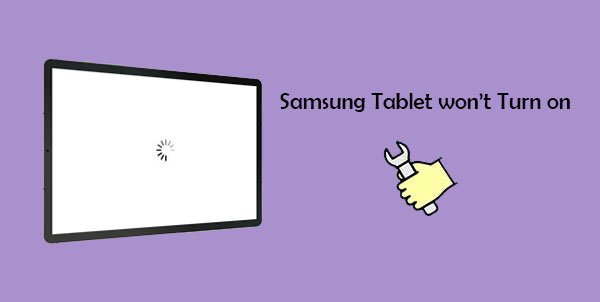
Forse hai acquistato il tuo primo dispositivo Samsung un paio di settimane fa e ora Galaxy Tab A non si avvia. Sappi solo che ci sono ragioni dietro un comportamento così strano. Di seguito sono riportate alcune delle cause;
* Il tuo tablet Samsung presenta danni fisici.
* La batteria è molto scarica.
* Ci sono alcuni bug e glitch nel sistema.
* La batteria è rottamata e non può essere ricaricata.
* Il tuo tablet Samsung si è bloccato.
Potrebbero interessarti:
Come accedere alla modalità di ripristino Android sistema e cosa può fare? [Risposta]
Perché non riesco a vedere le mie foto nella mia galleria? Risolvilo e recupera le immagini
Ora che conosci diversi motivi per cui la tua scheda Samsung non si accende, è il momento di guidarti attraverso le possibili soluzioni.
Sembra che tu stia avendo una brutta giornata perché la batteria è scarica. In tal caso, è necessario caricarlo. Assicurati di utilizzare il caricabatterie originale perché altri dispositivi non possono caricarsi senza i loro caricabatterie originali. Inoltre, assicurati che la carica che stai utilizzando non sia danneggiata. Puoi anche provare a utilizzare un'altra presa a muro e un altro cavo, preferibilmente quello che hai usato in precedenza per caricare il dispositivo. Non scollegare il dispositivo finché non si ricarica per più di 10 minuti; Prova a riaccenderlo.
Se il dispositivo non si accende anche dopo esserti assicurato che la carica non sia il problema, prova a riavviare in modalità provvisoria. Forse un'app di terze parti dannosa sta causando la mancata accensione del dispositivo. Il riavvio in modalità provvisoria disabiliterà solo temporaneamente le app di terze parti che impediscono l'avvio del dispositivo. Ecco come riavviare il tuo Samsung Galaxy in modalità provvisoria.
Passaggio 1: premi i tasti di accensione + riduzione del volume finché non viene visualizzata la schermata del tablet Galaxy.
Passaggio 2: rilascia il tasto di accensione e tieni premuto il tasto Volume giù finché non vedi apparire la modalità provvisoria in basso a sinistra dello schermo, quindi rilascialo.

Passaggio 3: quando Samsung Tab è in modalità provvisoria, è possibile controllare l'applicazione difettosa e rimuoverla.
Android telefoni intrappolati da schermi neri è molto comune. Prova a ripristinarlo per vedere se il problema verrà risolto. Questo processo rimuoverà tutte le applicazioni, le impostazioni e i dati di terze parti. Pertanto, prova a salvare i file essenziali prima di seguire i passaggi successivi;
Passaggio 1: tieni premuti contemporaneamente i tasti Volume su e Home.
Passo 2: Tenendo ancora premuti i pulsanti, premi il pulsante di accensione finché non viene visualizzato l'avvio di ripristino nell'angolo in alto a sinistra dello schermo, quindi rilasciali.
Passaggio 3: scegli l'opzione Cancella dati/Ripristino impostazioni di fabbrica dalla schermata Android Recovery. Scorri l'opzione utilizzando i pulsanti Volume giù e su e il pulsante di accensione per scegliere l'opzione Ripristino impostazioni di fabbrica.

Passaggio 4: scegli "Sì" e attendi il completamento del ripristino. Al termine, scegli "Riavvia il sistema ora" per riavviare il telefono.
Se il dispositivo non si accende, potrebbe essere dovuto a problemi hardware. Puoi controllare la porta di ricarica o il corpo del tuo dispositivo per vedere se ci sono danni. Pulisci la porta di ricarica in caso di detriti.
Il dispositivo potrebbe non accendersi a causa di un arresto anomalo del sistema. Se il sistema si è bloccato, il dispositivo non risponderà nemmeno quando si preme il tasto di accensione o lo si collega al caricabatterie. Fallo per forzare il riavvio di una scheda Samsung;
Passaggio 1: premi contemporaneamente i pulsanti Volume giù e Accensione finché non vedi il logo Samsung sullo schermo.
Passo 2: Rilasciali quando vedi lo schermo accendersi. Il telefono si riavvierà se il sistema si arresta in modo anomalo, si blocca o è in ritardo.
Per saperne di più:
[Risolto] Le app continuano a bloccarsi sui Android telefoni
I 9 migliori software di riparazione del telefono Android per risolvere i problemi Android comuni
Sì, Android Repair è lo strumento definitivo per riparare il tuo tablet Samsung che non si accende o non si carica. È facile da usare e ti aiuterà a riparare il tuo dispositivo in pochissimo tempo. Questo software è compatibile con Android dispositivi, inclusi i tablet Samsung. Inoltre, Android Repair è in grado di risolvere problemi come errori di aggiornamento, schermate bloccate, il telefono Samsung continua a riavviarsi e altri problemi che potrebbero impedire l'accensione del telefono.
Cosa può fare per te Android riparazione:
* Corregge i telefoni Samsung che non si accendono a causa di problemi tecnici, bug o arresti anomali del sistema.
* Risolve Android problemi di sistema come lo schermo nero.
* Può riportare il tuo telefono Samsung alla normalità con 1 clic.
* Non sono necessarie competenze tecniche per utilizzare questo strumento.
* Il tasso di successo della correzione è molto alto.
* È compatibile con la maggior parte dei modelli Samsung, incluso Samsung S22.
Come funziona questo software? Potresti chiederti quali trucchi magici utilizza Android Repair per riparare il tuo dispositivo. Ecco un processo passo dopo passo;
01 Avviare Android Repair sul computer e fare clic sull'opzione "Ripara" dall'interfaccia principale del programma. Collega il tuo tablet Samsung al computer con un cavo USB funzionante e, successivamente, scegli "Android riparazione" per passare alla pagina successiva.

02 Una volta lì, scegli il nome, la marca, l'operatore e il modello del tuo dispositivo, inserisci "000000", ricontrolla i dettagli che hai inserito e fai clic su "Avanti" per procedere.

03 Avvia il tuo Samsung Tab in modalità Download per renderlo compatibile con le riparazioni. Per accedere alla modalità Download, spegnere prima il dispositivo. Quindi segui la guida sull'interfaccia per portare il tuo dispositivo in modalità Download, tocca la scheda "Avanti" e il programma inizierà a scaricare il firmware.

Al termine del processo, ora puoi accendere il tuo dispositivo.
È frequente che gli smartphone non si accendano e i dispositivi Samsung non fanno eccezione. Le correzioni che abbiamo condiviso in questo articolo sono testate e hanno dimostrato di funzionare. Quindi, provali per vedere se funzioneranno per te. Potresti voler richiedere l'aiuto di un potente strumento, Android Ripara, e risolvere eventuali problemi relativi al tuo telefono o tablet Samsung senza intoppi.
Articoli Correlati:
Android telefono continua a spegnersi in modo casuale? 15 correzioni qui
Potente software di Android flashing: esegue facilmente il flashing dei dispositivi Android
Samsung Black Screen of Death: motivi, soluzioni e prevenzione
Come risolvere la schermata blu della morte di Android telefono?
Il touch screen non funziona su Samsung: 15 soluzioni affidabili per riparare lo schermo